カメラの日時設定ミスなどで、撮影日時が誤って記録された大量の写真の撮影日時を一括で変更する方法について解説します。友人が撮影してくれた結婚式の写真、1100枚がカメラの設定ミスで全く違う撮影日時になっていました。実際にこれらを修正してみます。
写真の撮影日時を一括変更する方法 ~使用ソフト~

写真の撮影日時を一括変更できるソフト・方法は多々ありますが、今回は初心者にも使いやすいSONYのソフトを使用します。
SONY「PlayMemories Home」

SONYは無料で使用できる写真・動画の管理ソフトである「PlayMemories Home」を提供しています。今回は「PlayMemories Home」を使用して、写真の撮影日時を一括変更します。
他社カメラの写真も変更可能
「PlayMemories Home」はSONYが提供しているソフトですが、SONY製以外のカメラで撮影した写真も管理可能です。ただし、JPEGの写真ファイルであることが条件です。
「PlayMemories Home」をインストール
次項からは実際に、「PlayMemories Home」を使用して写真の撮影日時を一括変更していきます。SONYの公式サイトから「PlayMemories Home」をダウンロードしてインストールしましょう。
写真の撮影日時を一括変更する方法 ~方法~

「PlayMemories Home」を使用して写真の撮影日時を一括変更する方法を解説します。今回は実際に1100枚ある写真の撮影日時を一括変更します。
撮影日時を変更する写真をまとめる
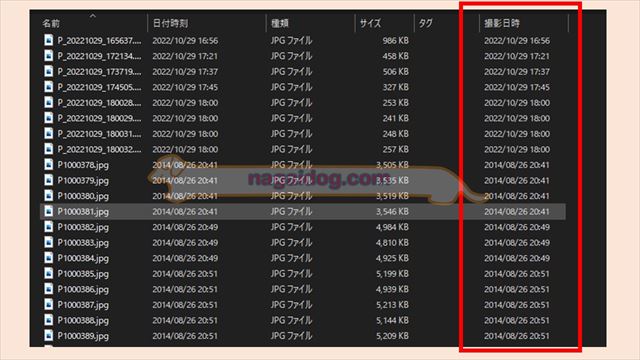
まずは撮影日時を変更したい写真を一つのフォルダーにまとめます。なお、撮影日時を変更したい写真が2台以上のカメラで撮影されている場合、更にカメラ毎にフォルダーを分けておきます。
「PlayMemories Home」にフォルダー登録
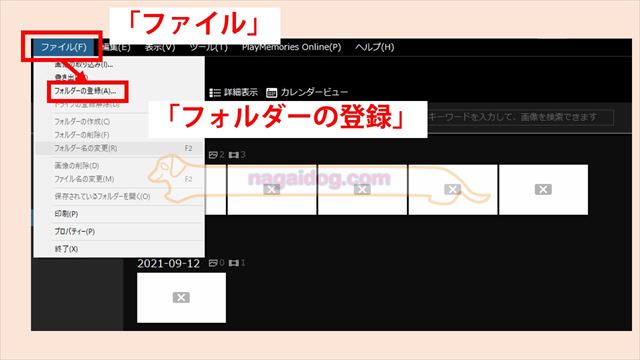
撮影日時を一括変更したい写真をフォルダーにまとめたら、「PlayMemories Home」を起動して「ファイル」→「フォルダーの登録」をクリックします。
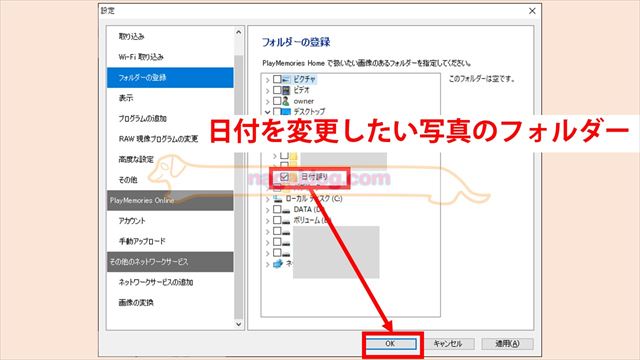
フォルダーの登録画面で撮影日時を一括変更したい写真をまとめたフォルダーを指定します。
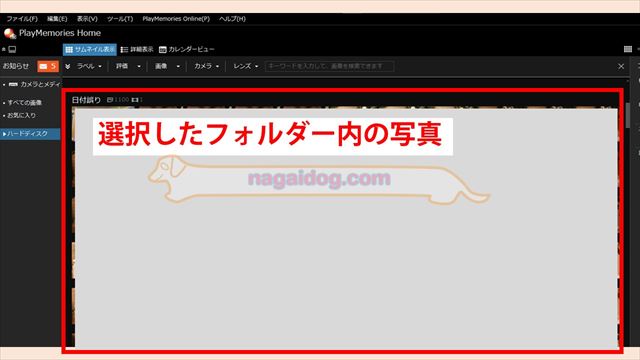
フォルダー内の写真が読み込まれます。
撮影日時を一括変更
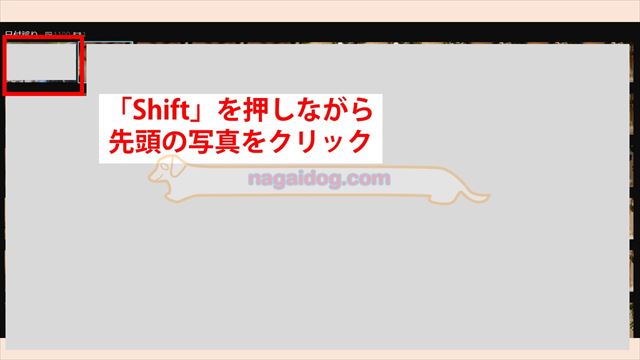
読み込まれた写真の中でも先頭にある写真を「Shift」を押しながらクリックします。
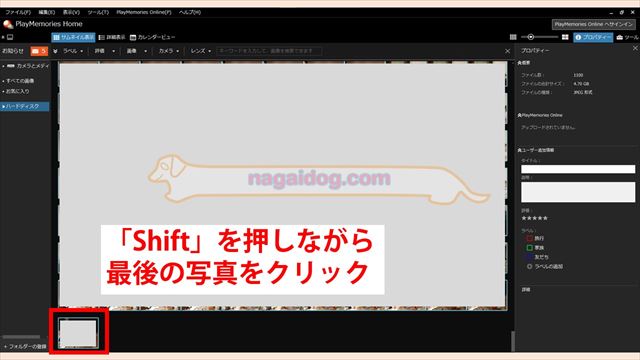
そのままの状態でマウスをスクロールして、一番最後にある写真を「Shift」を押しながらクリックします。これで先頭から最後までの写真をすべて選択できます。
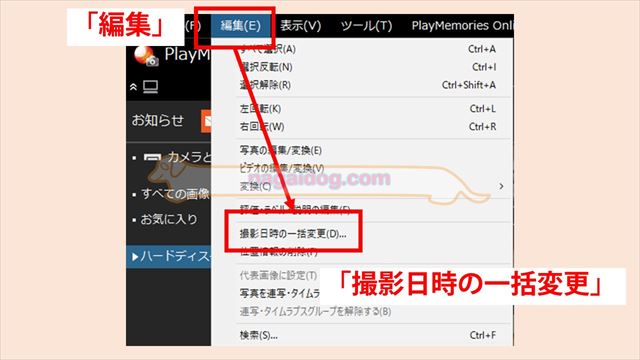
写真を選択した状態で「編集」→「撮影日時の一括変更」をクリックします。
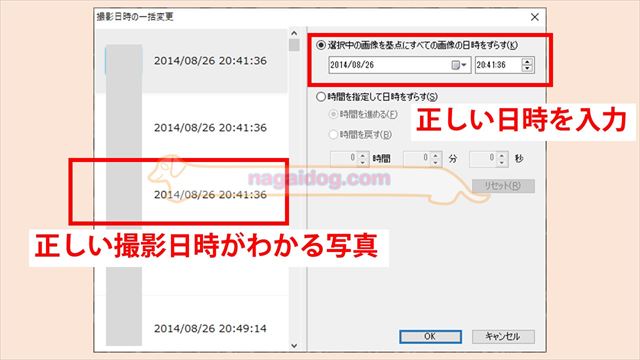
正しい撮影日時がわかる写真を選択して、正しい撮影日時を入力します。この正しい撮影日時を基点として、選択している写真の正しい撮影日時が自動計算されて一括変更されます。
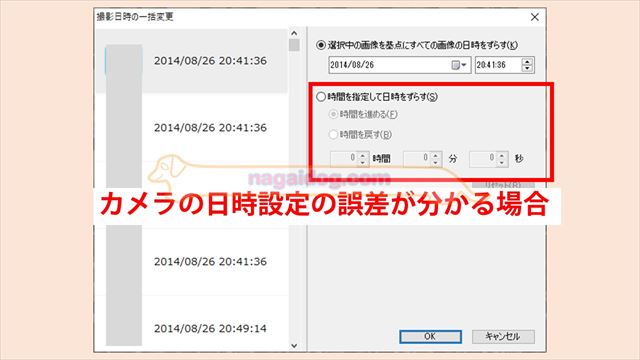
カメラの設定日時の誤差(ズレ)が分かる場合には「時間を指定して日時をずらす」をクリックして誤差を入力します。
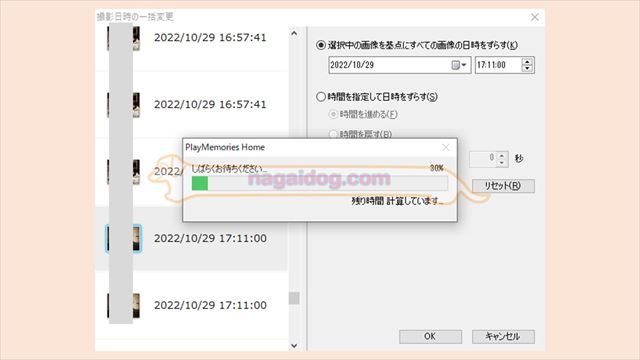
正しい撮影日時を設定するとすべての写真に正しい撮影日時が入力されます。
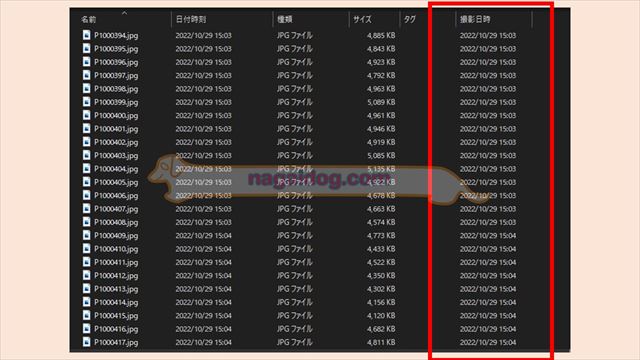
処理が終了したら、フォルダー内の写真の撮影日時を確かめてみましょう。正しく修正されています。
写真の撮影日時を一括変更する方法 ~正しい撮影日時を調べる~

写真の撮影日時を一括変更する際に、正しい撮影日時を調べる必要があります。正しい撮影日時を特定する方法について解説します。
別カメラの撮影日時を参考にする
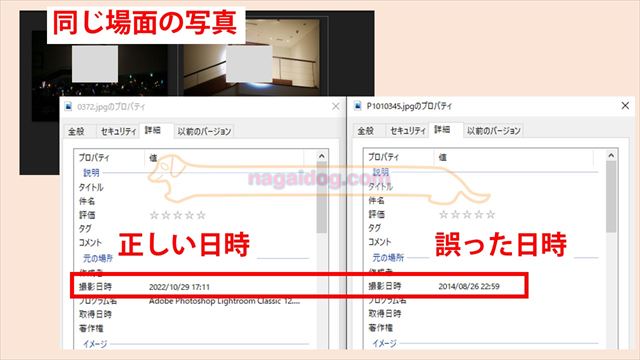
今回は結婚式の写真ということもあり、友人がカメラの設定ミスで撮影した写真以外にも、会場のカメラマンや別のゲストが撮影した正しい、撮影日時の写真が多くありました。
このような条件のときには、正しい撮影日時で撮影された同じ場面の写真を探して、正しい撮影日時を特定する方法がおすすめです。今回は、会場のカメラマンがほぼ同じタイミングで写真を撮影していたのでこのその時刻を「正しい撮影日時」として採用します。
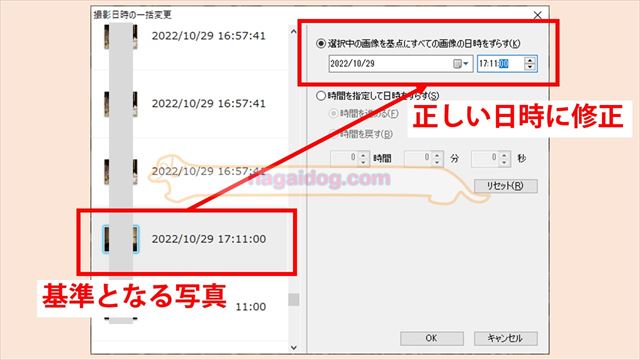
同じ場面の誤った撮影日時になっている写真を基準として、正しい撮影日時を設定します。
カメラの日時設定誤差を計算

他のカメラで撮影した写真を参考にできない場合、カメラの日時設定からズレを計算します。カメラの設定から、現在カメラに設定されている日時と実際の日時の差を計算します。
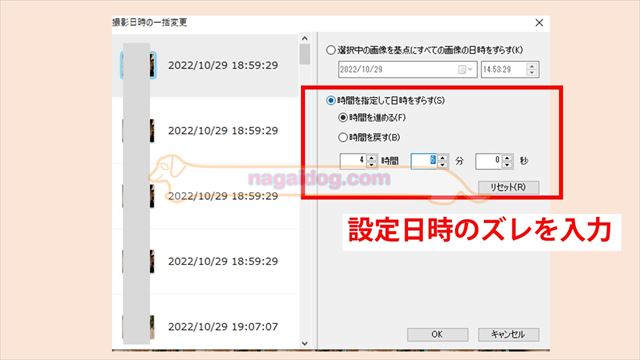
計算した日時の差を使用して設定日時を修正します。
どうしてもわからないとき
「他のカメラで撮影した写真を参考にできない」「カメラも手元にない」といったときには、撮影した写真内に壁掛け時計や腕時計、テレビなどの時刻が特定できるものが写り込んでいないかを探してみましょう。どうしてもわからないときには、大体の日時で記憶が新しいうちに修正することをおすすめします。









